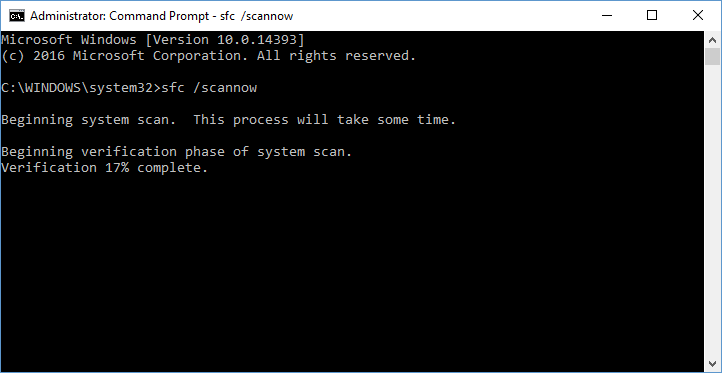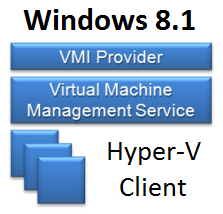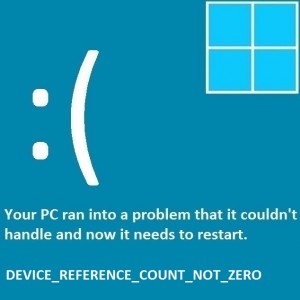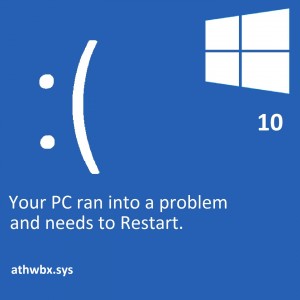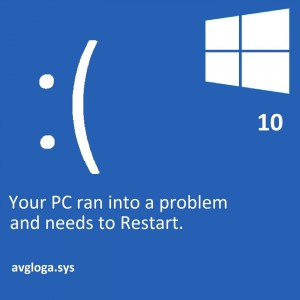So beheben Sie den Power Manager-Anzeigefehler beim Starten von Windows 10
Leserfrage: „Hallo Wally, Windows 10 zeigt beim Laden der Ressourcen-DLL-Datei einen Fehler an. Beim Start von Windows erscheint die Power-Manager-Anzeige. Bitte geben Sie eine Lösung an. Danke schön.” – George K., Neuseeland
Wallys Antwort: DLL-Fehler in Windows 10 können für die meisten Menschen etwas verwirrend sein. In vielen Fällen hängen diese Fehler mit Systemdateien zusammen und können nicht einfach durch Ersetzen der Datei behoben werden. Das Ersetzen von DLL-Dateien funktioniert nur, wenn die DLL-Datei dieselbe Version hat, was von der Windows-Version abhängt und kompliziert werden kann. Aber keine Sorge. Wir können die meisten DLL-Fehler mit den DISM- und SFC-Befehlen in Windows 8 und Windows 10 beheben.
Problem
Windows 10 zeigt beim Laden einer Ressourcen-DLL-Datei einen Fehler an. Der Fehler zeigt den folgenden Text an und lässt Windows nicht laden: Resource DLL Power Manager Gauge
Ursache
Dieser Fehler tritt bei Lenovo-Laptops überproportional häufig auf. Möglicherweise ist das von Lenovo installierte Dienstprogramm Power Manager für diese Probleme verantwortlich. Dieses Problem kann jedoch auch andere Ursachen haben.
Lösung
Hier sind einige Möglichkeiten, den Power Manager Gauge DLL-Fehler zu beheben:
Problem mit der Power Manager-Anzeige bei Lenovo Laptops
Wenn Sie ein Lenovo ThinkPad verwenden, wurde der „Power Manager Gauge Error“ möglicherweise durch das auf Lenovo Laptops installierte Power Manager-Tool verursacht. Es handelt sich um eine Energieverwaltungssoftware, die Sie entfernen können, wenn Sie sie nicht benötigen.
Bitte starten Sie Windows 10 im abgesicherten Modus und deinstallieren Sie das Power Manager-Tool unter „Programme und Funktionen“. Drücken Sie die Windows-Taste + X und klicken Sie auf Programme und Funktionen.

Suchen Sie Power Manager in der Liste der Programme und deinstallieren Sie es. Starten Sie den Computer neu und prüfen Sie, ob das Problem dadurch behoben wird.
Versuchen Sie es mit dem DISM-Befehlszeilentool
Das DISM-Befehlszeilentool repariert die Sicherungskopie der Systemdateien im Windows 10 „Windows Recovery Image“. Drücken Sie die Windows-Taste + X, um ein Menü anzuzeigen, und wählen Sie „Eingabeaufforderung (Admin)“ aus der Liste aus.
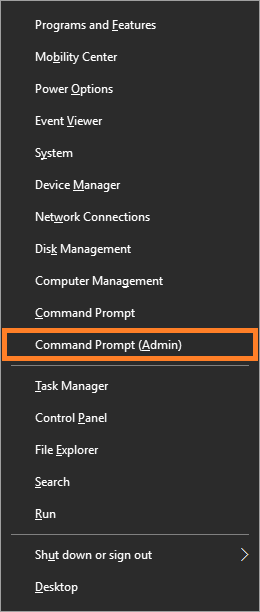
Geben Sie nun den folgenden Befehl DISM /Online /Cleanup-Image /RestoreHealth ein und drücken Sie die Eingabetaste, um ihn auszuführen. Warten Sie, bis der Scan abgeschlossen ist.
Dies kann 30 Minuten oder länger dauern. DISM wird versuchen, beschädigte Dateien mithilfe von Windows-Updates zu ersetzen. Bitte lesen Sie eine umfassendere Anleitung zur Verwendung des DISM-Tools Hier wenn Sie zusätzliche Befehle verwenden möchten.
Versuchen Sie es mit dem Befehl SFC /Scannow
Der SFC-Befehl scannt alle Windows-Systemdateien und ersetzt beschädigte Dateien, nachdem er sie mit dem „Windows-Wiederherstellungsabbild“ verglichen hat.
- Drücken Sie Windows-Taste+X > klicken Sie auf „Eingabeaufforderung (Admin)“

- Geben Sie den Befehl sfc /scannow ein > drücken Sie die Eingabetaste

Fahren Sie fort und verwenden Sie diesen Befehl sofort und prüfen Sie, ob das Problem dadurch behoben wird. Ich hoffe, Ihnen hat dieser Blogartikel gefallen! Wenn Sie weitere Unterstützung zu diesem Thema benötigen, zögern Sie bitte nicht, mich unter zu kontaktieren Facebook.
Ich empfehle meinen Lesern immer, regelmäßig einen vertrauenswürdigen Registry-Reiniger und -Optimierer zu verwenden, z WinThruster oder CCleaner. Viele Probleme, auf die Sie stoßen, können auf eine beschädigte und aufgeblähte Registrierung zurückgeführt werden. Viel Spaß beim Rechnen! ![]()